آموزش 4 روش برای رفع مشکل نخواندن بازی در PS4

پلیاستیشن 4 یکی از محبوبترین و بهترین کنسولهای بازی است که طیف گستردهای از گیمرهای دنیا از آن استفاده میکنند. این دستگاه تا چندی پیش آخرین مدل ارائه شده توسط شرکت سونی بود. بعد از آن پلیاستیشن 5 تولید و روانه بازار شد.
اما PS4 به دلیل داشتن سختافزاری قوی و قابلیت اجرای بازیهای جدید، همچنان محبوبیت خود را حفظ کرده است. در استفاده از این کنسول برخی کاربران با مشکلاتی مواجه شدهاند. نخواندن بازی در PS4 یکی از این مشکلات است.
این مشکل در واقع معضلی است که کاربر بعد از نصب بازی با آن روبرو میشود. یا اینکه ممکن است بعد از چند بار اجرای بازی، خود به خود این مشکل برایش به وجود آید.
در این مقاله از مجله تکنولوژی ایده آل تک قصد داریم به بررسی علت نخواندن دیسک در پلیاستیشن 4 و روشهای حل آن بپردازیم. پس تا انتها با ما همراه باشید.
چرا PS4 دیسکها را نمیخواند؟
نخواندن دیسک در PS4 یکی از اساسیترین مشکلاتی است که بسیاری از کاربران با آن مواجه شدهاند. خیلی از آنها به دنبال کشف راهی برای رفع این مشکل بودهاند ولی به هر دلیلی موفق نشدهاند.
به طور کلی عوامل مختلفی که مربوط به خطاهای دیسک در PS4 هستند را میتوان به سه دسته تقسیم کرد:
1- قبول نکردن دیسک توسط PS4: در زمان بروز این مشکل ممکن است دیسک خراب وارد دستگاه شده باشد. این خرابی شاید ناشی از سوختن دیسک، شکستگی آن و … باشد. وقتی دستگاه به هر دلیلی تشخیص دهد که دیسک وارد شده مشکل دارد، آن را قبول نمیکند.
2- نخواندن دیسک: نخواندن دیسک در PS4 به این معناست که کاربر دیسک را وارد دستگاه کرده، ولی دستگاه نمیتواند اطلاعات آن را بخواند. این مشکل ممکن است ناشی از کثیفی دیسک، شکستگی و خط و خشهای آن و هر علت دیگری باشد. حتی ممکن است مشکل از خود دستگاه باشد.
در واقع زمانی که درایو دیسک PS4 هم ایراد داشته باشد، احتمال بروز این مشکلات نیز وجود دارد. علت دیگر نخواندن دیسک در پلیاستیشن 4 ممکن است نرمافزار دستگاه باشد و هیچ ربطی به دیسک وارد شده نداشته باشد. شاید یکسری فایلها و دادهها در سیستم عامل PS4 حذف و یا خراب شده باشند؛ در این صورت احتمال نخواندن دیسک وجود دارد.
3- بیرون نیامدن دیسک از دستگاه: بعضی مواقع کاربر ممکن است با مشکل بیرون نیامدن دیسک از PS4 خود مواجه شود. این مشکل به دلایل مختلفی ممکن است اتفاق بیفتد. شایعترین علت بروز این مشکل کثیف بودن اجزای داخلی است. بر روی همان درایو دیسک یک پیچ وجود دارد که در مواقع اضطراری با کمک آن میتوان دیسک را از دستگاه خارج کرد.
رفع مشکل نخواندن بازیها در PS4
برای رفع مشکل نخواندن بازی در PS4 راههای مختلفی وجود دارد. ما در این مقاله میخواهیم سادهترین روشها را برای اجرای بهترین بازی های PS4 به صورت تصویری آموزش دهیم. پس سعی کنید مراحل را با دقت پیش روید تا مشکل کنسولتان حل شود.
دستگاه PS4 را به روز رسانی کنید
برای انجام فرایند بروزرسانی باید ابتدا در منوی اصلی وارد بخش تنظیمات شوید. به این منظور طبق عکس زیر بر روی Settings کلیک کنید.
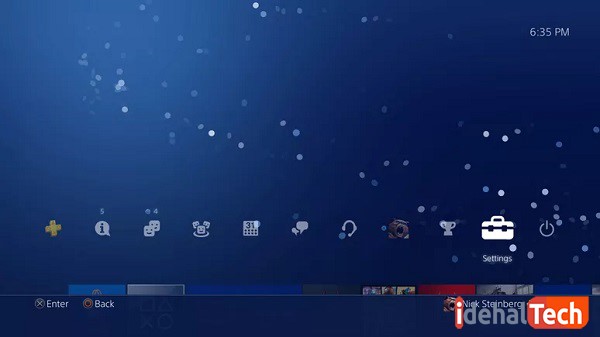
بعد از آن منوی جدیدی تحت عنوان Settings برایتان باز میشود. باید به سراغ گزینههای پایینتر بروید و گزینه Power Saving Settings را انتخاب نمایید. (همانطور که میدانید به منظور انتخاب کردن باید دکمه ضربدر را از روی دسته بازی فشار دهید)
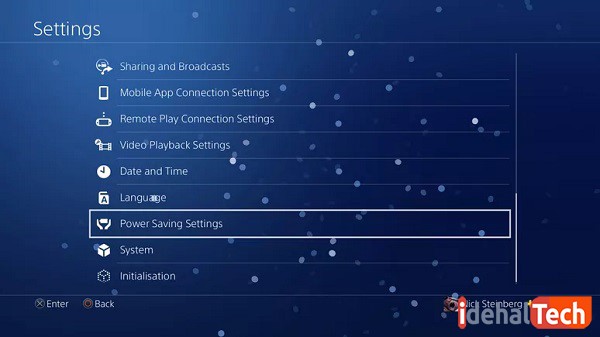
سپس وارد بخش Power Saving Settings میشوید. در این مرحله باید گزینه Set Features Available in Rest Mode را انتخاب کنید.
در پنجره جدیدی که برایتان باز میشود، چند گزینه وجود دارد که میتوانید تیکهایشان را فعال کنید. توجه کنید که باید تیک دو گزینه Stay Connected to the Internet و Enable Turning On of PS4 from Network را بزنید.
اگر این دو گزینه غیرفعال باشند، کنسول نمیتواند آپدیتهای جدید را دانلود و نصب کند. (همچنین دقت کنید که دستگاه حتما باید به اینترنت متصل باشد. پس قبل از هرچیز نسبت به اتصالات شبکهای اطمینان حاصل کنید)
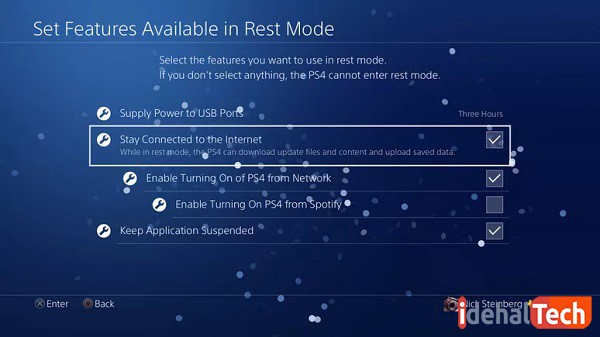
با زدن دکمه دایره مجدد به منوی تنظیمات یا همان Settings برگردید. اینبار باید بر روی گزینه پایین یعنی System کلیک کنید تا بتوانید به تنظیمات سیستمی دسترسی داشته باشید.
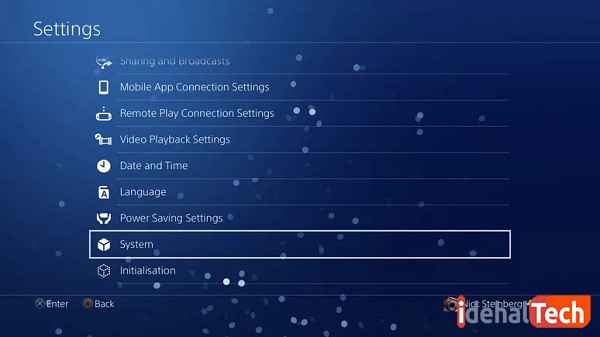
در این قسمت باید مطابق عکس وارد گزینه Automatic Downloads شوید. در این بخش میتوانید تنظیم کنید که بروزرسانیها به صورت خودکار دانلود شوند یا خیر.
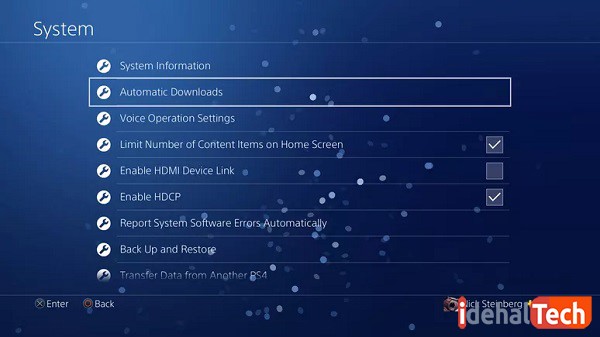
حال در پنجره باز شده اگر گزینه System Software Update Files تیک ندارد، تیک آن را فعال کنید.
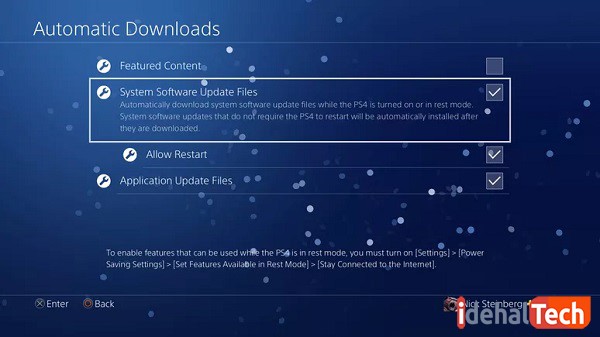
تبریک! با انجام مراحل بالا شما به PS4 خود اجازه دادید که در صورت عرضه آپدیتهای شرکتی جدید، آنها را به صورت خودکار دانلود و نصب کند. ممکن است گاهی اوقات به هر دلیلی نتوانید یا نخواهید که پلیاستیشن خود را به صورت اتوماتیک بروزرسانی کنید. به این منظور باید فایلهای آپدیتی که نزد خود دارید را به صورت دستی بر روی دستگاه نصب نمایید.
در این صورت باید به شکل زیر عمل کنید:
آپدیت دستی نرمافزار PS4
ابتدا وارد بخش Settings شوید و گزینه System Update Software را انتخاب کنید.
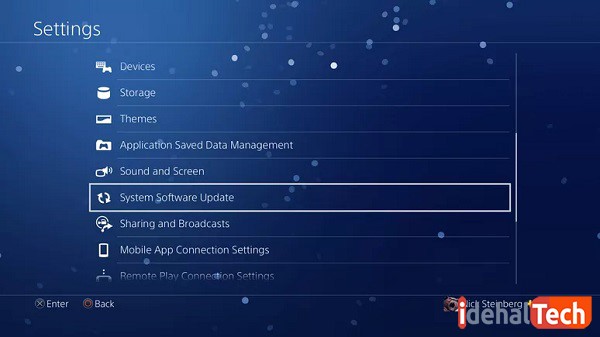
در این صفحه باید گزینه Update Now را انتخاب کنید. با انتخاب این گزینه اگر آپدیتی وجود داشته باشد آن را دانلود میکند.
برای این کار باید بر روی گزینه Next کلیک میکنید و سپس از پنجرهای که باز میشود گزینه Accept را انتخاب کنید تا آپدیتهای موجود بارگیری شوند. اگر دستگاه شما آخرین نسخه نرمافزاری در آن نصب شده باشد، تصویر زیر را مشاهده خواهید کرد.
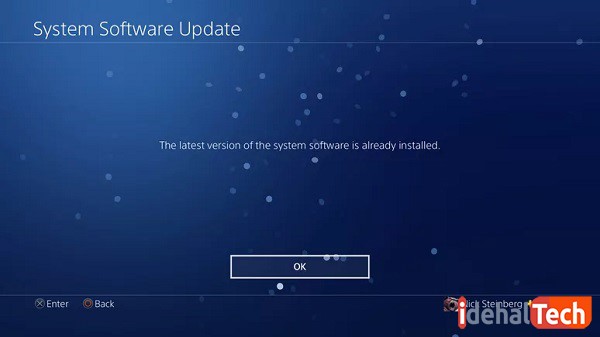
از تمیز بودن دیسک مطمئن شوید
علت نخواندن بازی در PS4 ممکن است بر اثر کثیف بودن دیسک و یا خط و خشهای موجود بر روی آن باشد. در این قسمت میخواهیم چند راه کاربردی را برای برطرف کردن این مشکل معرفی کنیم. در صورت بهکارگیری این روش حتما مرحله به مرحله با این آموزشها پیش روید.
1- در مرحله اول باید نسبت به تهیه یک پارچه میکروفایبر تمیز اقدام نمایید؛ چرا که نرمی و لطافت این پارچه از خط افتادن بر روی دیسک جلوگیری میکند. این پارچه نباید پرز داشته باشد؛ همچنین از هرگونه آلودگیای هم باید پاک باشد.
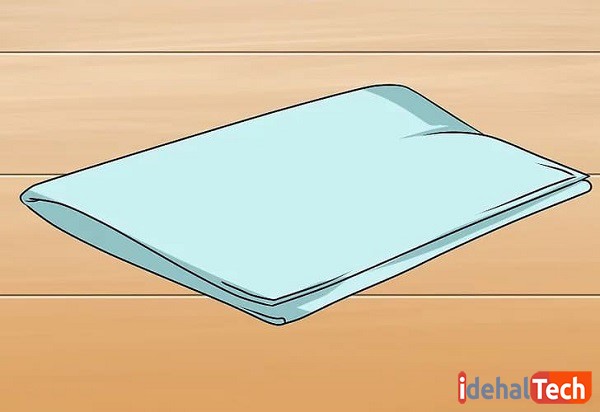
از پارچه «لنز» هم میتوانید به عنوان جایگزین استفاده کنید. این پارچهها معمولا برای تمیز کردن شیشههای عینک و لنز دوربین مورد استفاده قرار میگیرند.
هشدار: تمیز کردن دیسک با دستمال کاغذی یا پیراهن خود ممکن است باعث ایجاد خط و خش بر روی آن شود.

2- در مرحله بعد باید با پارچه از مرکز دیسک تا لبه آن را به صورت الگوی خط مستقیم تمیز کنید. این کار را ادامه دهید تا زمانی که کل دیسک تمیز شود.
سعی کنید که ابتدا از جاهایی که بیشتر نیاز به تمیز شدن دارند شروع کنید؛ تا مطمئن شوید تمام سطح دیسک را دستمال کشیدهاید. توجه داشته باشید که دیسکهای PS4 شکننده هستند و باید حواستان باشد که در هنگام تمیز کردن آسیبی به آنها نرسد.
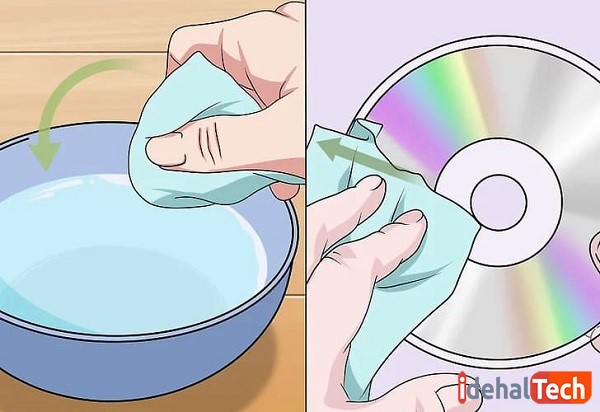
3- اگر با انجام مرحله 2 کثیفیهای دیسکتان برطرف نشد، بهتر است که از آب کمک بگیرید. برای انجام این کار یک پارچه میکروفایبر را با آب ولرم آغشته کنید. بعد با استفاده از آن، از مرکز دیسک تا لبههای آن را مانند مرحله 2 تمیز کنید.
توجه کنید که پارچه نباید به حدی خیس باشد که از آن آب بچکد. اگر بعد از فرایند تمیز کردن رگههایی بر روی دیسک باقی مانده بود، بهتر است که با قسمتی از پارچه که خشک است آن رگهها را برطرف کنید.
4- اگر دیسک شما بسیار کثیف است که برطرف کردن آن با آب ولرم هم حل نمیشود، بهتر است که از محلولات پاککننده الکلی استفاده کنید. محلول پاککننده ایزوپروپیل بهترین محلول برای انجام این کار است.
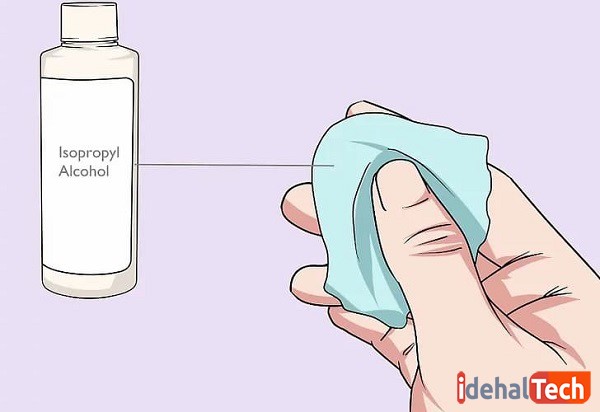
بعضیها هستند که اندکی از این محلول را بر روی پارچه میریزند و بعد دیسک را تمیز میکنند. اما بهتر است که به مقدار مساوی آب و ایزوپروپیل را با هم مخلوط کنید. سپس پارچه میکروفایبر را به آن آغشته کنید و از مرکز تا لبه دیسک را به صورت الگوی خط راست تمیز کنید.
5- در آخرین مرحله نوبت به تست بازی میرسد. با انجام کارهای فوق، اصولا باید مشکل نخواندن بازی در PS4 حل شود. تمامی مراحل گفته شده برای زمانی مناسب است که دیسک لکهها و آلودگیهای زیادی داشته باشد.

اما اگر دیسک دارای خط و خش باشد و وجود همین خط و خشها باعث نخواندن بازی در PS4 شود چکار کنیم؟ در ادامه به توضیحاتی در این خصوص میپردایم:
برطرف کردن خراشهای دیسک
1- اگر دیسک شما دارای خراشهای کم عمق و سبک است میتوانید آن را به تعمیرکاران بسپارید. تعمیرکاران با استفاده از دستگاههایی مخصوص میتوانند دیسک خراشدار شما را ترمیم کنند.

این کار معمولا زمانی انجام میشود که دیسک بازیتان ارزش بالایی دارد و شما نمیخواهید با روشهای خانگی به آن آسیب وارد کنید.
2- راه دیگری که برای برطرف کردن خط و خشهای دیسک وجود دارد، استفاده از یک پاککننده خراش است. اگر میخواهید در منزلتان خراشهای دیسک PS4 خود را از بین ببرید، باید یک پاککننده خراش تهیه کنید.

انواع ارزان قیمت آن در بازار وجود دارد. روش کار به این صورت است که دیسک را درون آن قرار میدهید؛ بعد آن را روشن میکنید. با روشن کردن دستگاه، دیسک شروع به چرخیدن میکند. این دستگاه لایهای از روی دیسک را برمیدارد و سبب میشود که خراشهای سطحی از بین بروند.
3- استفاده از مواد ساینده مانند خمیردندان میتواند به راحتی خراشهای دیسک را از بین ببرد. دقت کنید که از خمیردندان استفاده کنید؛ نه از ژل دندان. خمیردندان باید ساده و عاری از هرگونه ماده سفیدکننده و شیمیایی دیگر باشد؛ در غیر اینصورت به دیسکتان آسیب خواهد زد.
ترکیب جوششیرین و خمیردندان نیز میتواند موثرتر واقع شود. توجه داشته باشید که به کارگیری این روش ممکن است به شدت آسیبزننده باشد. به همین منظور فقط زمانی از این روش استفاده کنید که احساس کنید دیسکتان دیگر کارایی ندارد.
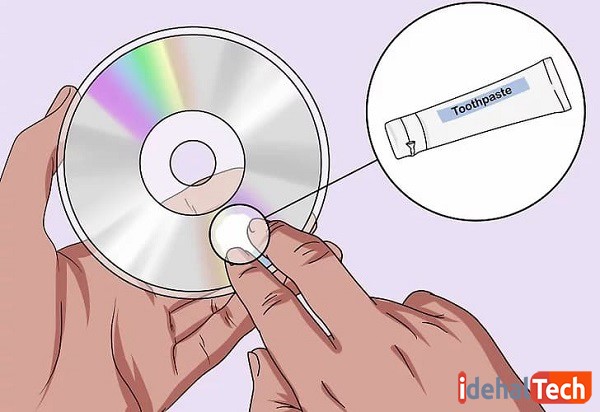
به هر حال اگر قصد ترمیم خراشها را با این روش دارید، کافیست که مقداری خمیردندان را بر روی خراش مورد نظر بمالید و کاملا آن را بپوشانید. بعد با استفاده از انگشتان خود و یا پارچه میکروفایبر از مرکز تا لبههای دیسک به صورت سایشی و چرخشی حرکت کنید.
مالش دیسک را پیوسته تا حدود 1 دقیقه ادامه دهید. توجه کنید که به علت شکننده بودن دیسک، نیاز است که به آرامیعملیات لازم را انجام دهید.
دستگاه PS4 را ریست کنید
ممکن است مشکل نخواندن بازی در PS4 بر اثر اشکالات نرمافزاری باشد. به این منظور نیاز است که دستگاه خود را ریست فکتوری کنید. توجه داشته باشید که با انجام این عمل تمامی اطلاعات شما که بر رویهارد دیسک ذخیره شده است از بین میروند.
در زیر آموزش فکتوری ریست کردن PS4 را با راهنمای تصویری توضیح میدهیم:
1- در منوی اصلی نرمافزار دستگاه گزینه Settings را انتخاب کنید تا وارد بخش تنظیمات شوید. در تنظیمات دنبال گزینه Account Management بگردید. در این قسمت باید PS4 خود را غیر فعال کنید. با انجام این کار قادر خواهید بود که بازیهای دانلود شدهتان را به صورت آفلاین اجرا کنید.
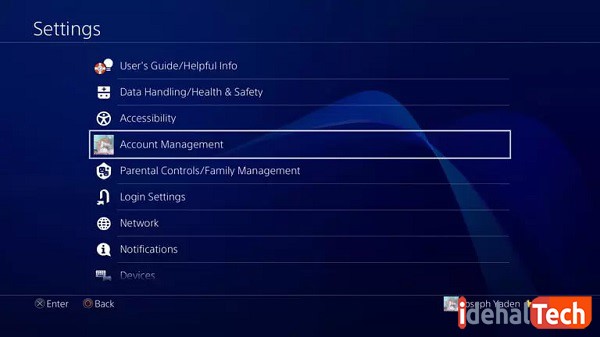
2- حال باید PS4 خود را غیر فعال کنید. به این منظور باید وارد بخش Activate as Your Primary PS4 شوید. اگر قبلا پلیاستیشن شما فعال شده باشد، شاهد آن هستید که (مطابق تصویر زیر) گزینه Active به رنگ خاکستری است.
به منظور غیرفعال کردن دستگاه باید گزینه Deactivate را انتخاب نمایید. بعد که صفحه جدید ظاهر میشود باید دکمه Yes را انتخاب کنید.
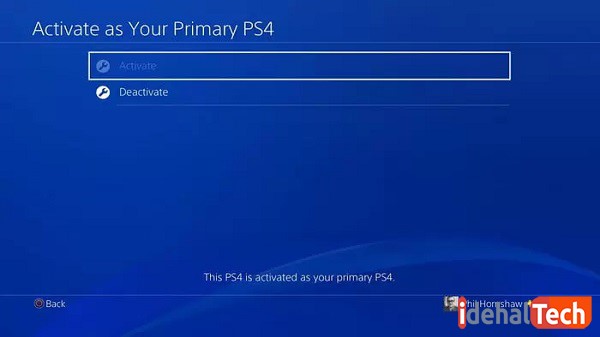
3- در سومین مرحله باید مجدد وارد حساب کاربریتان شوید. سپس برای مراحل نهایی باید دوباره به منوی تنظیمات برگردید.
4- بعد از ورود به حساب کاربری وارد منوی تنظیمات شوید. گزینههای زیادی را خواهید دید. باید به پایینترین گزینهها مراجعه کنید. گزینه Initialization را پیدا کنید و وارد آن شوید.
اولی قادر است تنظیماتی که در دستگاه خود ذخیره کردهاید را حذف کند و دومی میتواند تمامی اطلاعات را از جمله بازیهای دانلود شده، دادههای ذخیره شده و … را حذف کند. بر روی گزینه Initialize PS4 کلیک کنید.
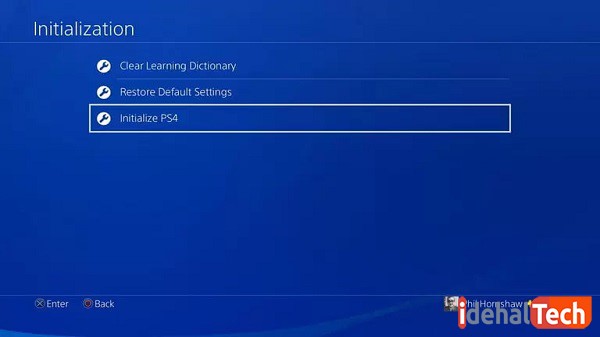
4- در صفحه Initialize PS4 شما با دو گزینه یعنی Quick و Full روبرو میشوید؛ باید دومی را انتخاب کنید تا عملیات فکتوری ریست آغاز شود. توجه کنید که ممکن است حدود دو ساعت طول بکشد.
پس از انتخاب گزینه Full نوار پیشرفتی به شما نمایش داده میشود که میتوانید از درصد پیشرفت کار و زمان باقیمانده پایان عملیات باخبر شوید.
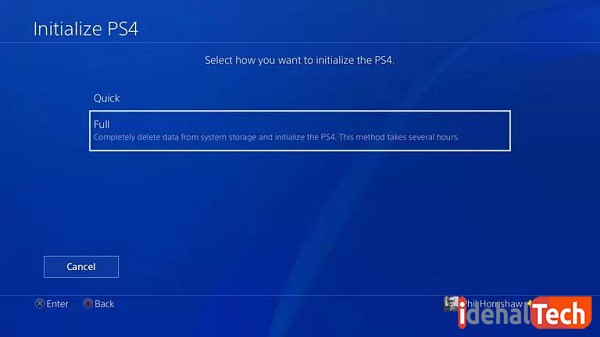
مراحل گفته شده آموزش ریست فکتوری در زمانی است که بخواهید این کار را از درون تنظیمات انجام دهید. اما اگر دستگاهتان با مشکلی روبرو باشد که نتوانید وارد نرمافزار شوید و مراحل فوق را بگذرانید، چه راهی برای ریست فکتوری وجود دارد؟
برای این کار باید وارد حالت Safe mode شوید؛ به این منظور مراحل زیر را طی کنید:
1- ابتدا پلیاستیشن خود را به طور کامل خاموش کنید.
2- بعد باید دکمه پاور (یا همان روشن/خاموش) دستگاه را نگه دارید تا زمانی که صدای دو بوق بشنوید. به این منظور دکمه پاور را حدود 8 ثانیه فشار دهید.
وقتی صدای یک بوق شنیدید آن را همچنان نگه دارید تا صدای بوق دوم را بشنوید. با انجام این کار وارد حالت Safe mode خواهید شد. این حالت را میتوان با توجه به رنگ پسزمینهاش تشخیص داد. پس زمینه آن به رنگ سیاه است.
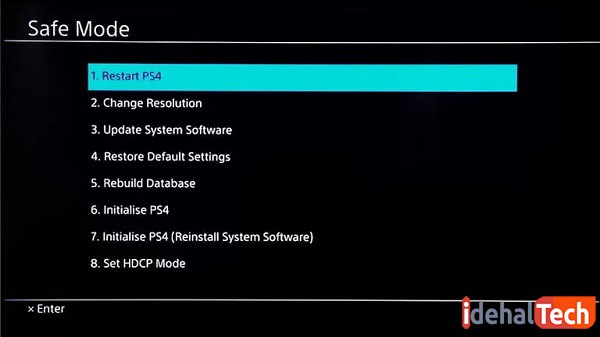
3- در این حالت باید به دنبال گزینه Restore Default Settings بگردید و آن را انتخاب کنید. با انتخاب این گزینه تمامی تنظیمات دستگاه به حالت کارخانه بازمیگردد؛ بدون اینکه اطلاعات درون حافظه پاک شوند.
اما اگر بر روی گزینه Initialize PS4 کلیک کنید، نه تنها تنظیمات به حالت کارخانه برمیگردد بلکه تمامی اطلاعات موجود در هارد دیسک هم از بین میروند. با انجام مراحل ذکر شده، کار ریست فکتوری به پایان میرسد.
پایگاه داده PS4 را بازسازی کنید
بازسازی پایگاه داده گزینهای است که میتواند مشکل نخواندن بازی در PS4 را حل کند. در این قسمت به آموزش این فرایند میپردازیم.
1- اولین کاری که باید انجام دهید این است که پلیاستیشن خود را خاموش کنید.
2- بعد از اینکه از خاموش بودن دستگاه مطمئن شدید، نوبت آن است که دکمه پاور را نگه دارید. هرگاه دو بار صدای بیپ شنیدید دکمه را رها کنید. با این کار وارد حالت Safe mode میشوید.
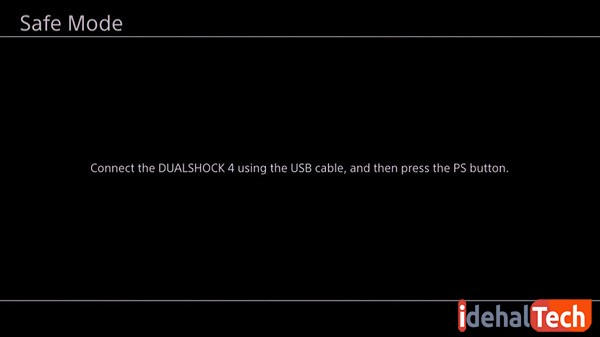
3- در سومین مرحله باید کنترلر DualShock 4 را به پورت USB A متصل کنید.
4- یک منو برایتان نمایان میشود. به سمت پایین اسکرول کنید تا گزینه Rebuild Database را بیابید.
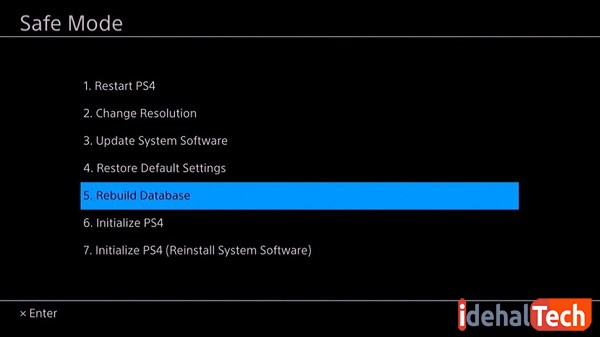
5- روی گزینه Rebuild Database دکمه ضربدر را فشار دهید. با این کار پایگاه داده PS4 بازسازی میشود.
بازسازی پایگاه داده یک کار تقریبا ساده است که هر چند وقت یکبار باید انجام شود (بهتر است که هر سه ماه یکبار این کار را انجام دهید تا دستگاه سرعت بیشتری داشته باشد و خطاهای سیستمی کمتری در آن رخ دهد).
از جمله مزایای این کار میتوان به بارگیری سریعتر دادهها، کاهش احتمال فریز شدن بازی، بهبود نرخ فریم در بازیها و … اشاره کرد.
کلام آخر
در این مقاله به دلایلی درباره مشکل نخواندن بازی در PS4 پرداختیم. همچنین راهبردهایی جهت رفعشان ارائه دادیم. به هر حال ممکن است با انجام این راه حلها، همچنان با مشکل نخواندن دیسک روبرو باشید.
در این زمان باید حتما دستگاه را به یک تعمیرگاه حرفهای و تخصصی ببرید تا مشکل آن را به صورت اساسی پیدا کند. اگر تاکنون با مشکل عدم اجرای دیسک بازی در پلیاستیشن 4 روبرو شدهاید و توانستهاید آن را رفع کنید، از شما دعوت میکنیم که در قسمت نظرات همین مطلب تجربه کاربری خود را ارائه دهید.
سوالات متداول
دلایل زیادی وجود دارد. از جمله آنها میتوان به کثیف بودن دیسک، خط و خشهای موجود بر روی دیسک، مشکلات نرمافزاری و سختافزاری دستگاه و … اشاره کرد.
میتوان دیسک را با روشهای اصولی تمیز کرد. اگر مشکل برطرف نشد، باید نرمافزار و سختافزار دستگاه را بررسی کنید.
ابتدا دیسک را با روشهای اصولی تمیز میکنیم. اگر برطرف نشد، دیسکهای دیگر را امتحان میکنیم. اگر باز هم مشکل برطرف نشد، احتمال زیاد دستگاه با مشکلات نرمافزاری یا سختافزاری روبرو باشد.

